Oglas
Kot orodje za upravljanje projektov Kako uporabljati Microsoft OneNote za upravljanje projektovOneNote je idealno orodje za sodelovanje pri upravljanju preprostih projektov v majhnih skupinah. In povsem brezplačno. Oglejte si, kako lahko OneNote pomaga, da se vaši projekti začnejo izvajati! Preberi več , Microsoft OneNote ima številne uporabne funkcije. Ena od teh lastnosti je razpoložljivost predlog. Od pregleda projekta do srečanja z beležkami do seznamov opravil, vas je OneNote zagotovo zajel.
Če niste prepričani, kako natančne so lahko predloge v vašem projektu ali kaj lahko storite z njimi, je nekaj nasvetov in trikov.
Dostop do vgrajenih predlog
OneNote ima priročne predloge za upravljanje projektov, vgrajenih prav tam. Odvisno od vaše različice OneNote boste do teh predlog dostopali na različne načine.
V OneNote 2016 izberite Vstavi na zgornji strani navigacije in kliknite Predloge strani. Nato boste videli seznam nedavno uporabljenih predlog in možnost, da jih odprete tako, da izberete Predloge strani v spustnem meniju.

Pri starejših različicah OneNote se lahko pomaknete do predlog, začenši z dodajanjem novega zavihka v prenosni računalnik. Nato boste videli Nova stran na desni strani in ko kliknete puščico, se prikaže spustni meni, kjer lahko izberete Predloge strani.

V obeh primerih vam bodo predstavljene predloge, ki jih uvrščajo v kategorijo Akademska, prazna, poslovna, dekorativna in načrtovalka.
Predloge za upravljanje projektov v OneNote
1. Predloga za pregled projekta
Za vodenje projektov je kategorija Podjetje lepo Pregled projekta predloga. Izberite ga in prišel bo v vaš zvezek. Predloga je napolnjena s koristnimi elementi za začetek in jih je seveda mogoče prilagoditi vašim potrebam projekta. Uporabite te brezplačne predloge za upravljanje projektov za ideje, kako prilagoditi predlogo.
Osnovne informacije o podjetju in projektu so priročno postavljene na vrh. Nato so opis, cilji projekta, viri, postopki, urniki in drugi deli prikazani v seznamih, ki jih je enostavno prebrati. Če želite vnesti svoje predmete, preprosto izbrišite vzorčno besedilo in ga nadomestite s svojim.

The Pregled projekta predloga je uporabna za dobro organiziran pregled vseh kosov projekta. To vam lahko ne samo pomaga kot vodja projektov, da si elemente na hitro ogledate, ampak je lahko čudovit dokument za druge. Lahko ga delite s člani projektne skupine, vašim nadzornikom ali vodstvom.
Vsi bodo imeli dobro predstavo o tem, kaj lahko pričakujemo in jo lahko redno posodabljamo za prilagoditve urnika in spremembe urnika.
2. Predloge za sestanke
V kategoriji Business boste našli tudi več predlogov za beležke sestankov, ki so kot nalašč za beleženje med sestankom 12 nasvetov za boljše opombe z Microsoft OneNoteTeh 12 nasvetov vam prikazuje, kako si lahko v MIcrosoft OneNote vodite boljše zapiske. Danes digitalno beleženje zapisov pomeni toliko spretnosti kot tudi orodja. Preberi več , ki jih nato uporabite za referenco in delite z drugimi kot nadaljnje spremljanje. Iz Preproste opombe o srečanju predloge za Formalne sestanke predloga, vsaka je oblikovana nekoliko drugače z različnimi informacijami.
Za nekaj izjemno osnovnega in uporabnega za hitra srečanja sta na voljo dva Preproste opombe o srečanju predloge, med katerimi lahko izbirate. Preprosto vnesete naslov sestanka in se nato premaknete navzdol do dnevnega reda, udeležencev in akcijskih točk.
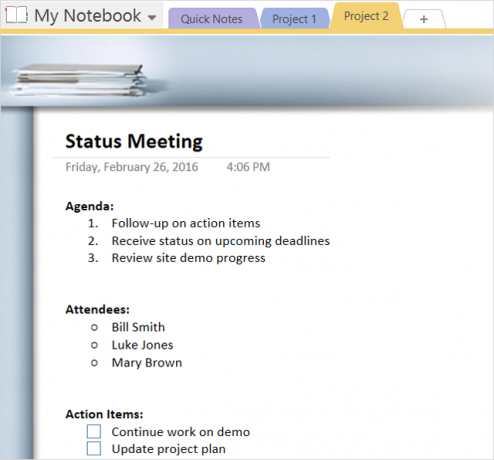
Ko je čas, da izvršni tim posodobite projekt, boste morda raje Formalne sestanke predloga za uradnejšo postavitev in dodatne elemente. Ta ne vključuje samo vašega dnevnega reda in udeležencev, temveč tudi odobritve, odprta vprašanja, novo poslovanje in dnevni red za nadaljnje srečanje.
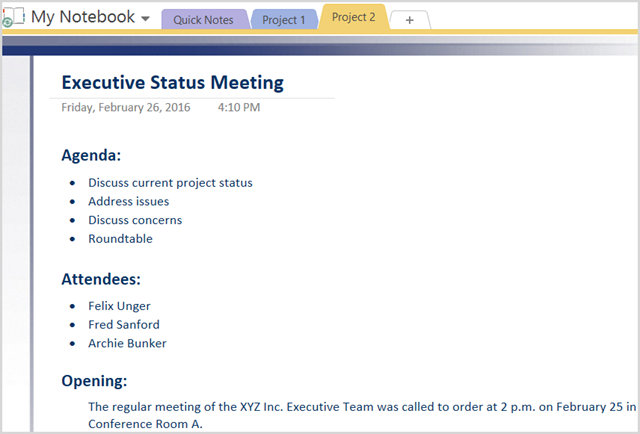
Vsaka od teh predlog bo glede na vrsto sestanka, ki ga organizirate ali se ga samo udeležujete, vaše beleške dobro organizirane in lažje spremljanje. Če ste organizator, določitev dnevnega reda pred časom in izmenjava z udeleženci zagotavlja, da bodo vsi na isti strani. Poleg tega jih lahko uporabijo tudi drugi udeleženci si zapišite svoje zapiske 5 razlogov, s katerimi bi si morali drugje zabeležiti zapiskeMalo stvari je tako pomembno, kot je sposobnost vodenja dobrih zapiskov, zlasti za študente. OneNote je kot nalašč za opombe k tečajem. Menimo, da se vam zdi odlično tudi za organiziranje drugih informacij. Preberi več .
3. Predloge seznama opravil
Za naštevanje nalog 6 nasvetov za uporabo OneNote-a kot seznama opravilAli na seznamu opravil OneNote kar najbolje izkoristite? Uporabite naše nasvete za boljše sezname OneNote. Preberi več , OneNote ponuja tri vrste seznamov opravkov, kar omogoča enostavno določanje prednosti in urejanje predmetov. Vsebujejo jih v predlogi strani »Načrtovalci«. The Preprost seznam predloga je osnovna, s potrditvenimi polji nastavljena in pripravljena, da vnesete svoje predmete.
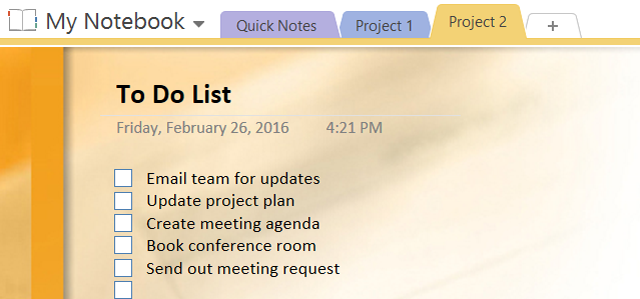
The Prednostna naloga seznama predloga gre nekoliko dlje, saj vam omogoča, da vnesete in organizirate naloge na podlagi visoke, srednje ali nizke prioritete. To je zelo priročno in v tem so tudi potrditvena polja, ki čakajo na vaše vloge.

The Seznam projektov predloga je oblikovana drugače, po projektu. In ta predloga vsebuje priročen razdelek z opombami poleg vsakega sklopa projektnih nalog. Kar je v tej predlogi super, je, da čeprav je organiziran po projektu, ko ga odprete, ga lahko vedno spremenite tako, da je urejen po virih ali celo datumu. To vam omogoča prilagodljivost, da jo organizirate tako, da najbolje ustreza vašim potrebam.

A pravilno organizirana Kako uporabljati predloge OneNote: Vse, kar morate vedetiPredloge OneNote so bistvene za resnično produktivnost. Tukaj je vse, kar morate vedeti, da lahko uredite in ustvarite svoje predloge OneNote. Preberi več ali prednostni seznam opravil je pomemben za vsak velik ali majhen projekt in te predloge vam lahko pomagajo priti do super začetka.
Zunanje predloge
Try2Stop. Nas ima prenosni računalnik za upravljanje projektov ki vključuje tri oddelke. Pregled projekta je podoben tistemu, ki je vgrajen v OneNote. Stran za srečanje s statusom projekta ima nekaj drugačnih elementov kot predloge beležk za sestanek, ki jih vsebuje OneNote. Nenazadnje je seznam ur projektov lahko zelo koristen za opis ur, ki jih je treba porabiti za vsako nalogo.
Na seznamu delovnih ur projekta boste našli osnovno tabelo, v katero lahko vnesete ime projekta in nato datum, opis in število ur. To je primerna predloga, če projekt, ki ga delate, potrebuje čisto ločitev ur.
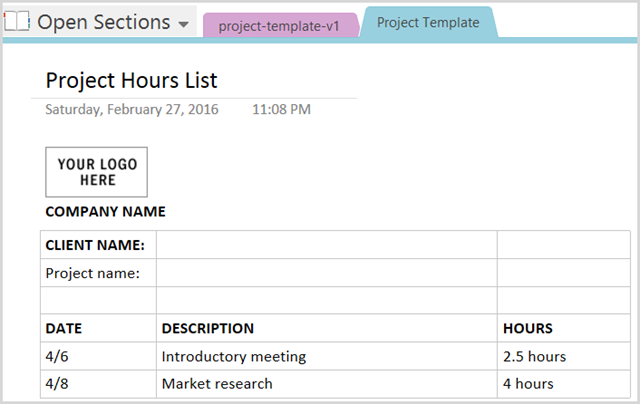
OneNoteGem.com je še en vir za predloge OneNote, z nekaj možnostmi za pomoč pri upravljanju projektov. Imajo nekaj predlogov dnevnega urnika dela in združujejo beležke in predloge seznama opravil. Predloga dnevnega urnika je lahko primerna za ogled dneva na hiter pogled. To je priročno orodje za sestanke in celo trajanje časa s svojo projektno skupino, načrtovanje projektov in druge predmete.

Iskanje predlog za OneNote ni tako enostavno kot nekoč. Številna spletna mesta vas usmerjajo na Spletno mesto predloge Microsoft Office, ki trenutno ne ponuja možnosti za OneNote, žal. Če pa s temi vgrajenimi predlogi niste zadovoljni, so na voljo te druge možnosti. Upoštevajte le, da nekatere funkcije, odvisno od različice programa OneNote, v primerjavi s predlogo, ki jo prenašate, niso na voljo.
Za bolj super spletna mesta za prenos predlog OneNote 6 najboljših spletnih mest za prenos predlog Microsoft OneNotePredloga Microsoft OneNote vam lahko pomaga organizirati življenje. Zberite te gotove predloge OneNote s teh spletnih mest. Preberi več , si oglejte ta koristni seznam.
Koristni nasveti
1. Preurejanje elementov
Izjemna funkcija, ki je na voljo za vse možnosti, je, da lahko elemente enostavno preuredite. Preprosto postavite miško nad element, ki ga želite premakniti, in videli boste puščico s štirimi glavami. Nato preprosto povlecite na novo lokacijo. To deluje tako za koščke blokov, ki se uporabljajo za postavitev, kot tudi posamezne elemente, kot so predmeti in seznami.

2. Spreminjanje velikosti blokov
Blokov, ki se uporabljajo za organizacijo postavitve, ni mogoče le premikati, temveč spremeniti velikost, tako da kar najbolje izkoristite predloge. Samo izberite blok in v zgornjem desnem kotu boste videli drobne puščice. Če želite spremeniti velikost, tapnite in povlecite desno ali levo.

3. Osnovno oblikovanje
Če želite hitro spremeniti velikost ali barvo pisave za celotno besedilo, samo postavite miško nad glavni del, dokler ne vidite, da je štiriglava puščica in kliknite, da jo izberete. Nato lahko kliknete ali kliknete Domov v zgornji navigaciji ali z desno tipko miške kliknite svoje nastavitve. To je tudi enostaven način, da v svoje predmete dodate potrditvena polja ali zvezdice ali celo spremenite slog.

4. Shranjevanje prilagojenih predlog
Če ste začeli z eno od teh vgrajenih predlog, ste jo spremenili veliko in bi jo radi še naprej uporabljali, jo lahko preprosto shranite. Mogoče ste dodali logotip svojega podjetja, spremenili velikost blokov in preoblikovali besedilo, da bi ga dobili tako, kot želite. Ne pustite, da se tako trdo delo zapravi; shranite ga kot predlogo za nadaljnjo uporabo.
Če želite shraniti novo predlogo, izberite Pogled z zgornje navigacije in nato Velikost papirja. To bo odprlo podokno Velikost papirja. Na dnu podokna kliknite Shrani trenutno stran kot predlogo. Nato dodelite ime predlogi in izberite, ali naj bo to privzeta predloga strani v trenutnem razdelku ali ne.

Ko je čas, da uporabite shranjeno predlogo, izvedite enake korake kot zgoraj za dostop do vgrajenih predlog, odvisno od različice OneNote. Nato bi morali videti dodatno kategorijo, imenovano Moje predloge. Izberite puščico zraven in izberite tisto, ki jo želite uporabiti.
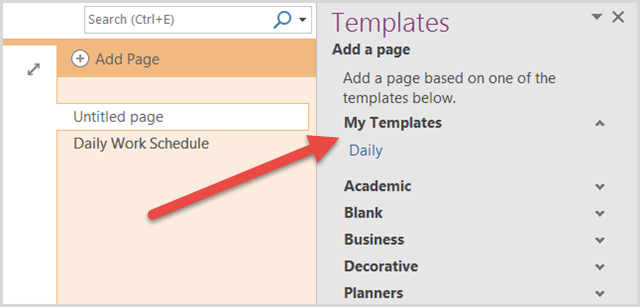
Kako uporabljate OneNote za svoje projekte?
Predloge so samo ena od podcenjenih funkcij OneNote 7 Malo znanih funkcij OneNote, ki jih boste imeli radiOneNote je 100% brezplačen in poln naprednih funkcij. Poglejmo nekaj tistih, ki ste jih morda zamudili. Če še ne uporabljate OneNote, vas bodo morda osvojili. Preberi več . Katere predloge OneNote se vam zdijo najbolj koristne, če vam pomagajo kot vodja projektov? S katero drugo značilnostjo ne bi mogli živeti? Prosimo, delite svoje misli in predloge v spodnjih komentarjih!
Slikovni krediti:Poslovni misli avtor alfaspirit prek Shutterstock
Sandy je z diplomo iz informacijske tehnologije vrsto let sodelovala v IT industriji kot vodja projektov, vodja oddelka in vodja PMO. Nato se je odločila slediti svojim sanjam in zdaj piše o tehnologiji polni delovni čas.